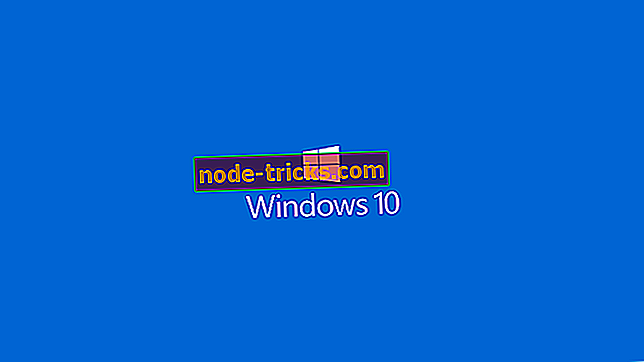Teljes javítás: A Sims 4 nem indul el a Windows 10, 8.1, 7 rendszeren
A The Sims 4 az egyik legnépszerűbb életmodelljáték világszerte. Csakúgy, mint a valós életben, a játékosok különböző tevékenységeket folytathatnak, és kapcsolatokat alakíthatnak ki más Sims-ekkel.
A The Sims 4 egy nagyon stabil játék, de a játékosok arról számolnak be, hogy időnként különböző technikai problémák léphetnek fel, korlátozva a játékélményt.
Amikor rákattintok a Sims 4 ikonra, akkor az Origin-re vittek, de amikor rákattintok a Plau gombra az Origin-nél, egy pillanatra gondolkodik, és nem tesz semmit. A The Sims 4 nem töltődik be, jól működik a másik játékommal, de nem a Sims 4-gyel. Megpróbáltam újraindítani a számítógépemet, de ugyanaz a probléma volt, az Origin nem fogja betölteni a Sims 4-et, bár a nap folyamán korábban is.
Ha nem tudja elindítani a játékot, a megfelelő helyre jöttél. Ebben a cikkben megmutatjuk, hogyan lehet javítani a kezdő problémákat a The Sims 4-ben.
A The Sims 4 nem fog megnyitni, hogyan lehet javítani?
A The Sims 4 népszerű játék, de sok felhasználó arról számolt be, hogy a The Sims 4 egyáltalán nem indul el PC-jükön. A The Sims-rel kapcsolatos problémákról itt olvashatunk néhány más problémát, amelyeket a felhasználók jelentettek:
- A Sims 4 nem fogja megnyitni a Windows 10-et, a frissítés után - A felhasználók szerint a játék egyáltalán nem nyílik meg. Ez harmadik féltől származó alkalmazások miatt fordulhat elő, így előfordulhat, hogy meg kell adnia a Clean boot programot, és meg kell találnia a problémás alkalmazásokat.
- A Sims 4 nem indul el, nem fog futni, nem fog betölteni, nem fog játszani, nem fog elindulni - A felhasználók különböző problémákat jelentettek be a The Sims 4-tel, de a legtöbb ilyen problémát ki kell tudnia javítani az egyik megoldásainkat.
1. megoldás - Javítsa meg a játékot

A felhasználók szerint a The Sims 4 néha nem nyílik meg, ha a telepítés sérült. A probléma megoldásához csak a The Sims 4 telepítését kell javítania. Ez elég egyszerű, és ezt a következő lépésekkel teheti meg:
- Nyissa meg az eredetet .
- Most menjen a könyvtárba, kattintson a jobb gombbal a The Sims 4-re, és válassza a Javítás játék opciót.
A javítási folyamat befejezéséhez kövesse a képernyőn megjelenő utasításokat. Ne feledje, hogy a javítás egy ideig eltarthat, ezért türelmesnek kell lennie. A játék javítása után próbálja meg újraindítani, és ellenőrizze, hogy a probléma még mindig fennáll-e.
2. megoldás - Tisztítsa meg a számítógép indítását
Előfordulhat, hogy a harmadik féltől származó alkalmazások és szolgáltatások zavarhatják a játékot, és okozhatják ezt és más hasonló problémákat. Ha a The Sims 4 nem indul el a számítógépen, érdemes megpróbálni egy tiszta rendszerindítást végrehajtani.
A Tiszta rendszerindítás állapotban minden harmadik féltől származó alkalmazás és szolgáltatás le lesz tiltva, így nem lesz semmi beavatkozás a játékba. A Tiszta rendszerindítás végrehajtásához csak a következőket kell tennie:
- Nyomja meg a Windows billentyűt + R és írja be az msconfig parancsot . Most nyomja meg az Entert, vagy kattintson az OK gombra .

- A Szolgáltatások lapon jelölje be az Összes Microsoft szolgáltatás elrejtése jelölőnégyzetet, majd válassza az Összes letiltása lehetőséget .

- Az Indítás lapon kattintson a Feladatkezelő megnyitása lehetőségre .

- Válassza ki az egyes indítási elemeket> kattintson a Letiltás gombra.

- A Feladatkezelő bezárása> kattintson az OK gombra, majd indítsa újra a számítógépet.

Ha a Tiszta rendszerindítás megoldja a problémát, engedélyeznie kell a letiltott alkalmazásokat és szolgáltatásokat egyenként vagy csoportban, amíg meg nem találja a probléma okát. Ha ezt megtette, távolítsa el az alkalmazást, és a probléma véglegesen megoldódik.
3. megoldás - Tisztítsa meg a rendszerleíró adatbázist

Egyes esetekben a rendszerleíró adatbázis problémákat okozhat a játékban. Ha a The Sims 4 nem indul el a PC-n, akkor lehet, hogy jó ideje megtisztítani a nyilvántartást. A rendszerleíró adatbázis kézi tisztítása nehéz és unalmas feladat, ezért jobb, ha olyan eszközt használ, mint a CCleaner .
Ha nem ismeri, a CCleaner eltávolíthat régi és felesleges fájlokat a számítógépről, de megtisztíthatja a rendszerleíró adatbázist és eltávolíthatja a régi és felesleges bejegyzéseket. Miután megtisztította a rendszerleíró adatbázisát a CCleanerrel, próbálja meg újra elindítani a The Sims 4-et, és ellenőrizze, hogy a probléma még mindig van-e.
4. megoldás - Törölje az Origin cache fájlokat
Idővel ezek a fájlok halmozott vagy sérült adatokat gyűjthetnek, amelyek különböző problémákat okoznak. Itt találja az Origin cache fájlokat:
- Origin mappa a C-ben: Felhasználók AppData
- Origin mappa a C-ben: Felhasználók AppData
Ha nem lát fájlokat ezeken a helyeken, nyissa meg őket. Lépjen a keresési menübe, írja be a mappát, majd válassza a Rejtett fájlok és mappák megjelenítése a keresési eredményekből.
Ezeket a könyvtárakat a Futtatás párbeszédpanel segítségével is elérheti. Ehhez nyomja meg a Windows billentyűt + R a Futtatás párbeszédablak megnyitásához. Most írja be az alábbi sorok egyikét:
- A Roaming könyvtár beírásához írja be a % appdata% értéket, majd nyomja meg az Entert, vagy kattintson az OK gombra .
- A Helyi könyvtár beírásához írja be a % localappdata% -t, és nyomja meg az Entert, vagy kattintson az OK gombra .
5. megoldás - Ellenőrizze a víruskereső szoftvert / tűzfalat

Bizonyos esetekben a víruskereső megzavarhatja a játékot, és megakadályozhatja, hogy futhasson. Előfordulhat azonban, hogy a problémát csak bizonyos víruskereső funkciók letiltásával teheti meg. Alternatív megoldásként megpróbálhatod a TS4.exe, az Origin.exe és az authorUI fájlokat hozzáadni az antivírusok kizárási listájához és ellenőrizni, hogy ez segít-e.
Ha a probléma továbbra is fennáll, próbálkozzon a víruskereső letiltásával és ellenőrizze, hogy a játék fut-e. A legrosszabb esetben előfordulhat, hogy el kell távolítania a víruskereső programot, és ellenőriznie kell, hogy ez segít-e. Ha a víruskereső eltávolítása megoldja a problémát, érdemes átgondolni egy új víruskereső szoftverre.
Számos vírusvédelmi eszköz rendelkezik egy speciális játékmóddal, amely biztosítja, hogy az antivírusok semmilyen módon ne zavarják a játékfolyamatokat. Ha teljes rendszervédelmet szeretne, amely nem zavarja a rendszert, javasoljuk, hogy fontolja meg a BullGuardot (ingyenes letöltés) .
6. megoldás - Az eredeti eredetének deaktiválása
Számos felhasználó arról számolt be, hogy a Origin In Game letiltása megszüntette a problémát. A felhasználók szerint ez a funkció néha megakadályozhatja a The Sims 4 indítását, és a probléma megoldásának egyik módja az Origin In Game inaktiválása. Ez elég egyszerű, és ezt a következő lépésekkel teheti meg:
- Nyissa meg az eredetet .
- Most lépjen az Alkalmazás beállításai> Eredet a játékban elemre .
- Törölje a származás eredetét a játékban .
Ezt követően próbálja meg újra elindítani a The Sims 4-et, és ellenőrizze, hogy a probléma még mindig van-e.
7. megoldás - Frissítse a Windows operációs rendszert, valamint a grafikus illesztőprogramokat és a játékot
A felhasználók szerint ez a 4 Sims néha nem indul el, ha a számítógép elavult. A Windows 10 szilárd operációs rendszer, de bizonyos hibák okozhatnak ilyen problémákat. Annak érdekében, hogy a rendszer hibamentes legyen, fontos, hogy telepítse a legújabb frissítéseket, és ezt a következő lépésekkel teheti meg:
- A Windows gomb + I megnyomásával nyissa meg a Beállítások alkalmazást .
- Amikor a Beállítások alkalmazás megnyílik, keresse meg az Frissítés és biztonság részt.

- Kattintson a jobb oldali ablaktáblában a Frissítések keresése gombra.

Ha bármilyen frissítés áll rendelkezésre, akkor azokat a háttérben letölti. A frissítések telepítése után ellenőrizze, hogy a probléma továbbra is fennáll-e.
A rendszer frissítése után győződjön meg róla, hogy telepítette a The Sims 4 legújabb javításait. Ehhez kattintson a jobb oldali egérgombbal a The Sims 4 in Origin menüpontra> válassza a Frissítések keresése lehetőséget .
A rendszer frissítése mellett fontos frissíteni a grafikus kártya illesztőprogramjait. A legújabb grafikus meghajtókat a következő linkekről töltheti le:
- NVIDIA
- AMD
Ha nem szeretné manuálisan letölteni az illesztőprogramokat, vannak olyan eszközök, amelyek automatikusan letölthetik a hiányzó illesztőprogramokat.
8. megoldás - A felhasználói fájlok visszaállítása
Előfordulhat, hogy a The Sims 4 problémát egyszerűen a felhasználói fájlok visszaállításával oldhatja meg. Ez viszonylag egyszerű, és ezt a következő lépésekkel teheti meg:
- Nyissa meg a Dokumentumok > az Electronic Arts mappát.
- Keresse meg a The Sims 4 mappát> kattintson rá jobb gombbal> válassza a Másolás lehetőséget .
- Menjen az asztalra> jobb egérgombbal egy szabad területre> válassza a Beillesztés lehetőséget .
- Kattintson a jobb gombbal a másolt mappára> válassza az Átnevezés lehetőséget .
- A mappa nevének módosítása> új játék indítása.
9. megoldás - Távolítsa el a nemrég telepített alkalmazásokat
Néhány alkalmazás és program konfliktusokat okozhat a The Sims 4-ben, és akár blokkolhatja az indítási folyamatot. Távolítsa el a számítógépre telepített legújabb programokat, és indítsa újra a játékot. Ha szeretné biztosítani, hogy a problémás alkalmazás teljesen eltávolodjon, javasoljuk, hogy használjon egy eltávolító szoftvert. Ez a szoftver eltávolítja az eltávolítani kívánt alkalmazáshoz kapcsolódó összes fájlt és rendszerleíró bejegyzést.
Ha egy jó eltávolító szoftvert keres, győződjön meg róla, hogy megpróbálja megpróbálni az IOBit Uninstaller programot (ingyenes letöltés) .
Ott megyünk, reméljük, hogy ezek a gyors megoldások segítettek a játék elindításában. Ha más megoldásokat találsz a Start Sims 4-es verziójának kijavítására, felsorolja a hibaelhárítási lépéseket az alábbi megjegyzések részben.